Como transferir contatos do iPhone para o celular Android
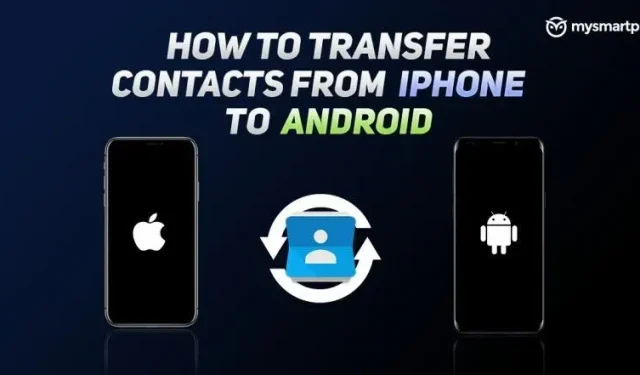
Todos nós já experimentamos a dor de transferir grandes quantidades de dados de um dispositivo para outro. Este processo é muito tedioso e especialmente irritante quando se trata de transferir dados do iPhone para o Android. De todos os dados, seus contatos são uma das coisas mais importantes e é muito difícil transferi-los do iPhone para o Android. Felizmente, existem algumas soluções alternativas com as quais você pode transferir facilmente todos os seus contatos do iPhone para o novo smartphone Android. Neste artigo, vamos esclarecer algumas das maneiras mais fáceis de transferir seus contatos instantaneamente. Vamos começar.
Como transferir contatos do iPhone para o Android com a conta do Google
Você pode transferir seus contatos do iPhone para o smartphone Android usando sua conta do Google. No entanto, você precisará de uma conta do Google para isso. Se ainda não o configurou, pode ir ao Google e selecionar a opção de criar uma conta para abrir uma nova conta Google. Faça isso uma vez. Para transferir contatos do iPhone para o Android, você precisa seguir estas etapas:
- Acesse o menu “Configurações” do seu iPhone, vá até a opção “Correio” e clique em “Conta”.
- Lá você verá todas as suas contas. Clique em “Adicionar conta” e selecione a opção Gmail. Em seguida, faça login na sua conta.
- Seu iPhone perguntará quais partes da sua conta do Google você deseja sincronizar. Certifique-se de selecionar a opção Contatos.
Depois disso, seus contatos começarão a sincronizar com sua conta do Google. Observe que isso pode levar algum tempo. Depois disso, basta acessar sua conta do Google em seu smartphone Android e pronto, suas contas começarão a aparecer no aplicativo Contatos.
Como transferir contatos do iPhone para o Android usando o iCloud
A Apple também oferece a opção de fazer upload de todos os seus contatos usando o serviço de nuvem iCloud. Você precisa habilitar o iCloud no seu iPhone e criar um backup antes de baixar da nuvem. Após a conclusão do processo de backup, siga estas etapas:
- Vá para iCloud.com e entre com seu ID Apple e senha.
- Vá para o aplicativo Contatos e na próxima tela você verá todos os seus contatos.
- Pressione CTRL + A ou Command + A para selecionar todos os contatos. Agora clique no ícone de engrenagem na parte inferior da página e selecione “Exportar vCard”.
- Em seguida, clique em “Selecionar tudo” novamente e clique para baixar o vCard.
- Depois disso, você precisa abrir o site de contatos do Google. Vá para a seção Importar e carregue o cartão de visita baixado.
Com isso, seus contatos serão enviados para sua conta do Gmail e, assim que você fizer login em seu smartphone Android, eles serão sincronizados automaticamente.
Como transferir contatos do iPhone para o Android usando aplicativos de terceiros
Existem muitos aplicativos que permitem transferir contatos do iPhone para o Android e vice-versa. Um desses aplicativos é o MCBackup. O aplicativo está disponível para download na Apple App Store e na Google Play Store. A beleza deste aplicativo é que ele faz backup direto de todos os contatos e os exporta para vCard para que possam ser enviados para outros dispositivos, seja Android ou iOS. Ele também possui um recurso de backup offline, o que significa que não há necessidade de sincronizar com nenhum servidor. Além disso, você pode facilmente transferir contatos entre Android ou iPhone usando apenas um cliente de e-mail. Aqui você pode transferir contatos do iPhone para o Android com o aplicativo MC Backup.
- Vá para a Apple App Store e procure o aplicativo MC Backup. Baixe e instale o aplicativo no seu iPhone.
- Abra o aplicativo e clique em “Backup”. O aplicativo fará backup de todos os seus contatos e os converterá em Vcard.
- Agora é só clicar em “Email” e enviar para sua conta do Gmail, que também é utilizada em seu smartphone Android.
- Abra o e-mail em seu smartphone Android e baixe o vCard.
- Agora basta clicar nele para adicionar todos os contatos ao seu smartphone Android.



Deixe um comentário